Chrome har en zoomfunktion, der gælder for allefaner, du har åbnet. Det anvendes universelt til alle faner fra det samme domæne, som du har åbent. Når du har zoomet ind på en side, og du ikke kan zoome ind per fane-basis. Dette er problematisk for brugere, der muligvis skal zoome ind på bestemte sider, der er vanskelige at læse, men ikke på andre. Nogle brugere bruger selektivt zoom, fordi de har en synshandicap, mens nogle websteder gør det nødvendigt at bruge det, fordi de er designet dårligt. Det er derfor irriterende, når du skal zoome ind på alle faner fra et bestemt domæne i stedet for bare det, du har brug for. For at afhjælpe dette kan du bruge en Chrome-udvidelse kaldet W Zoom der giver dig mulighed for at indstille zoomniveauer i Chrome per fane-basis.
Installer W Zoom, og det tilføjer et forstørrelsesglasikon ved siden af URL-linjen. Inden du begynder at bruge det, skal du sørge for at indstille zoomniveauet i Chrome til 100%. For at gøre dette, skal du trykke på Ctrl + 0 eller klikke på hamburgerikonet i øverste højre hjørne og indstille værdien i 'Zoom' til 100.
Naviger til fanen, hvor du vil zoome ind / ud, og klik på W Zoom's ikon. I pop-up-vinduet, der åbnes, skal du vælge indstillingen 'Denne fane kun' og derefter indstille zoomværdien til, hvad du har brug for.
Hvis du vil zoome ind, skal du indstille en værdi, der erstørre end 100%, dvs. 110%, eller brug plus-knappen for at øge den. Hvis du vil zoome ud, skal du indstille en værdi, der er mindre end 100%, dvs. 90%, eller bruge minus-knappen for at reducere den.

Du kan bruge W Zoom til automatisk at zoome ind på allesider, der stammer fra det samme domæne. Hvis du gennemser et websted, der er svært at læse, men du sandsynligvis læser flere sider med det samme domæne, vil indstillingen 'Alle faner fra det samme sted' gøre det så enhver side fra det websted, uanset om det er åbnet i den samme fane eller en ny, zoomes ind. Denne indstilling efterligner zoomfunktionen i Chrome.
Valgmuligheden 'Alle faner under stien' vilzoom automatisk ind på alle sider fra et bestemt domæne, som du har angivet i udvidelsens mulighed. Gå til udvidelsens indstillinger for at indstille domænet. Under fanen 'Per-path' skal du indtaste den URL, du vil zoome ind på, og indstille zoomniveauet. For at automatisere dette, dvs. gøre det så du ikke har åbnet udvidelsens brugergrænseflade for at indstille zoom, skal du gå til fanen 'Grundlæggende indstilling' og indstille standardzoomtilstanden til 'Zoom fane i henhold til per-path-basis'.
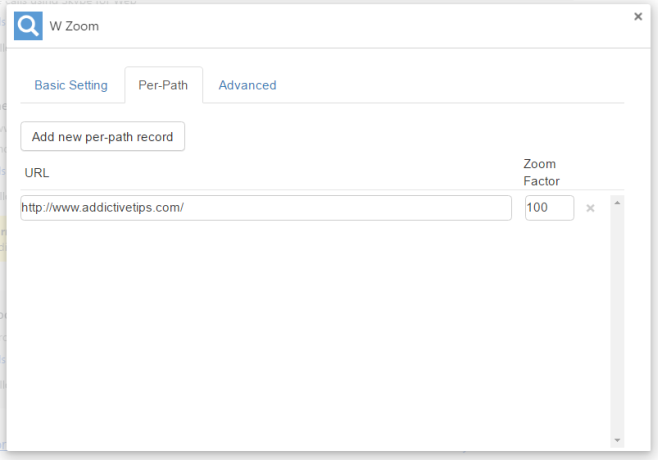
De grundlæggende indstillinger giver dig også mulighed for at vælge, hvordan en fane zoomes, dvs. i hvilket forhold, med hvilken trinvis forskel eller hvor stor inkrementel zoom er i trin, når du bruger knapperne.
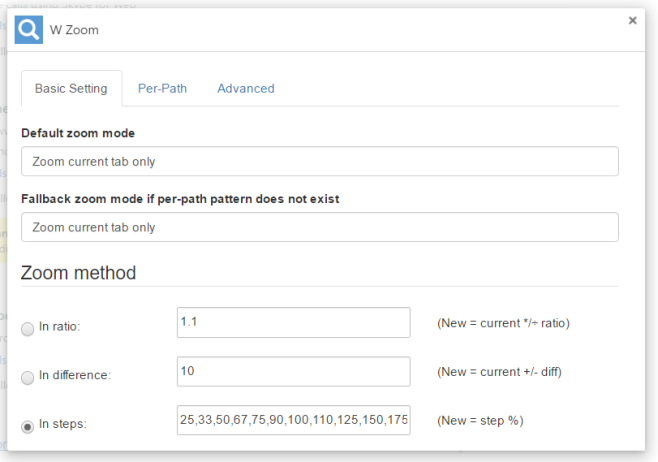
W Zoom er en fremragende udvidelse, der giver hver eneste indstilling, du muligvis kræver i et zoom-in-værktøj.
Installer W Zoom fra Chrome Web Store













Kommentarer